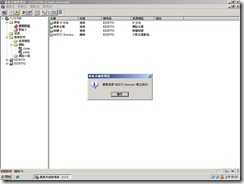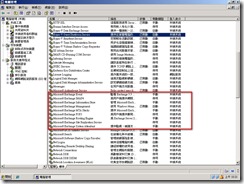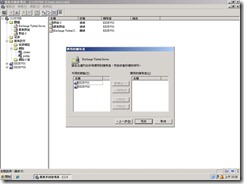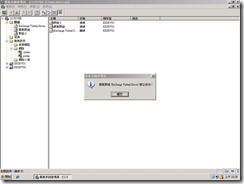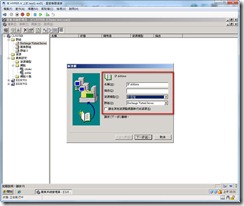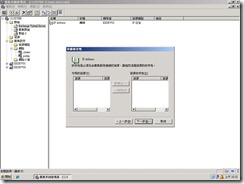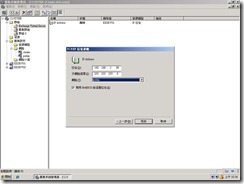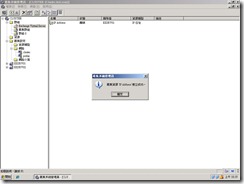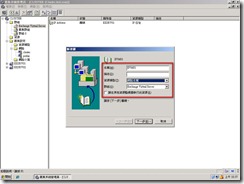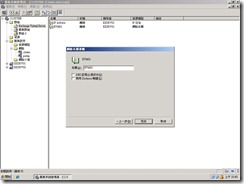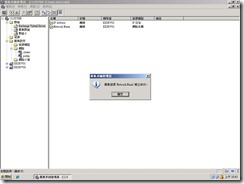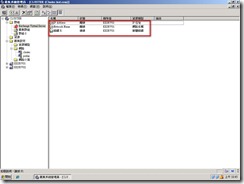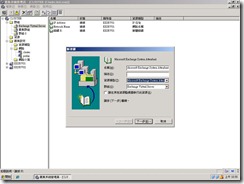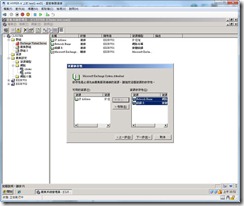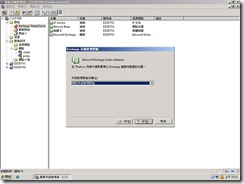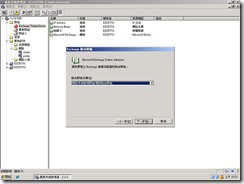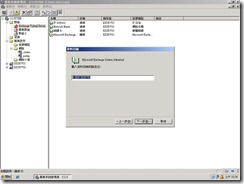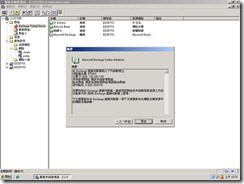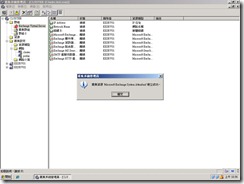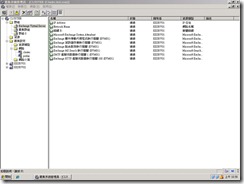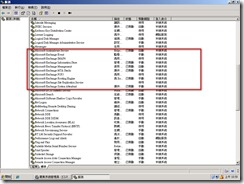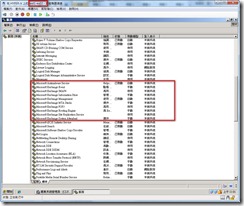在完成Windows 2003 叢集設定後,再來就是Exchange叢集的安裝
安裝exchange2003 在叢集架構下之前,須先安裝MSDTC (分散式異動協調器)
然後才行安裝Exchange 2003
安裝步驟
1.登入exchange01 ,開啟叢集系統管理員,展開群組—>在叢集群組滑鼠右鍵—> 新增 資源
再新資源對話框
名稱輸入: MSDTC Resource
資源類型選擇: 分散式異動協調器
可能的擁有者,確定exchange 01 &02都是可能的擁有者
資源依存性視窗中,將 [磁碟Q]及[叢集名稱] 兩個項目,新增至右邊 [資源依存性]視窗
建立資源成功
將新建立的MSDTC 資源上線,打開叢集管理工具, 在MSDTC 資源—>滑鼠右鍵 選上線
2.Exchange 安裝
- 先安裝exchange01
- 在安裝exchange02
以上安裝exchange 過程就不在說明
在節點安裝完畢後,Exchange 服務狀態如下圖
3.建立Exchange 虛擬伺服器
在exchange01開啟叢集管理員—> 群組 滑鼠右鍵—>新增 群組
群組名稱輸入: Exchange Virutal Server
慣用使用者不特別設定保留預設值即可
在Exchange Virutal Serverfm 群組—>滑鼠右鍵—>新增—>資源
名稱輸入 : IP Addrress
資源類型 : IP 位址
確定兩個節點都是可能的擁有者
資源依存性不須加入依存資源
TCP/IP 輸入用戶要連線的IP位址,網路選擇 public 網卡
建立一個網路名稱資源
在Exchange Virutal Serverfm 群組—>滑鼠右鍵—>新增—>資源
名稱輸入 : Network Name
資源類型 : 網路名稱
確定兩個節點都是可能的擁有者
資源依存性,將IP Address 加入
網路參數名稱 ,輸入 EVM01 (這個名稱就是用戶端連線的名稱,請自訂)
其他不須勾選
將之前建立的R Ddisk 拖曳的方式拉到Exchange Virutal Server 群組內
將Exchange virtual Server 群組 上線,滑鼠右鍵—>上線
最後在Exchange Virutal Serverfm 群組—>滑鼠右鍵—>新增—>資源
名稱輸入 : Microsoft Exchange System Attendant
資源類型 : Microsoft Exchange System Attendant
確定兩個節點都是可能的擁有者
資源依存性,將Rdisk & 網路名稱 加入
選擇預設群組即可
資料目錄選R Disk
檢視一下設定的項目
將Exchange virtual Server 群組 上線,滑鼠右鍵—>上線
檢查一下服務狀態
目前active 節點為exchange01 所啟動的服務如下圖
而在exchange02的服務如下圖